
iOS 17, iPadOS 17 och macOS Sonoma gör FaceTime roligare genom att låta dig använda handgester för att utlösa animerade reaktioner. Dessutom är den här funktionen kompatibel med populära appar som WhatsApp och Instagram. Sugen på att testa det? Här är vår guide om hur du använder FaceTime-gester på din iPhone, iPad eller Mac.
- Hur man använder videosamtalsgester på iPhone, iPad och Mac
- FaceTime-gester du måste prova på iPhone, iPad och Mac
- Hur man använder videosamtalsreaktioner utan handgester på Mac
Hur man använder videosamtalsgester på iPhone, iPad och Mac
Även om metoden för att använda denna nya interaktiva funktion är ganska enkel, måste du först aktivera videoreaktioner Reaktioner från kontrollcentret för att komma igång.
På iPhone och iPad
- Starta FaceTime på din iPhone eller iPad.
- Gå till kontrollcenter från det övre högra hörnet.
- Tryck på alternativet Videoeffekter.
- Välj funktionen Reaktioner när du uppmanas.

- Du är bra att gå. Nu behöver du bara initiera ett videosamtal och prova de gester som nämns nedan.
På Mac
- Gå till FaceTime på din Mac.
- Klicka på FaceTime-logotypen från menyraden.
- Välj alternativet Reaktioner för att fortsätta.
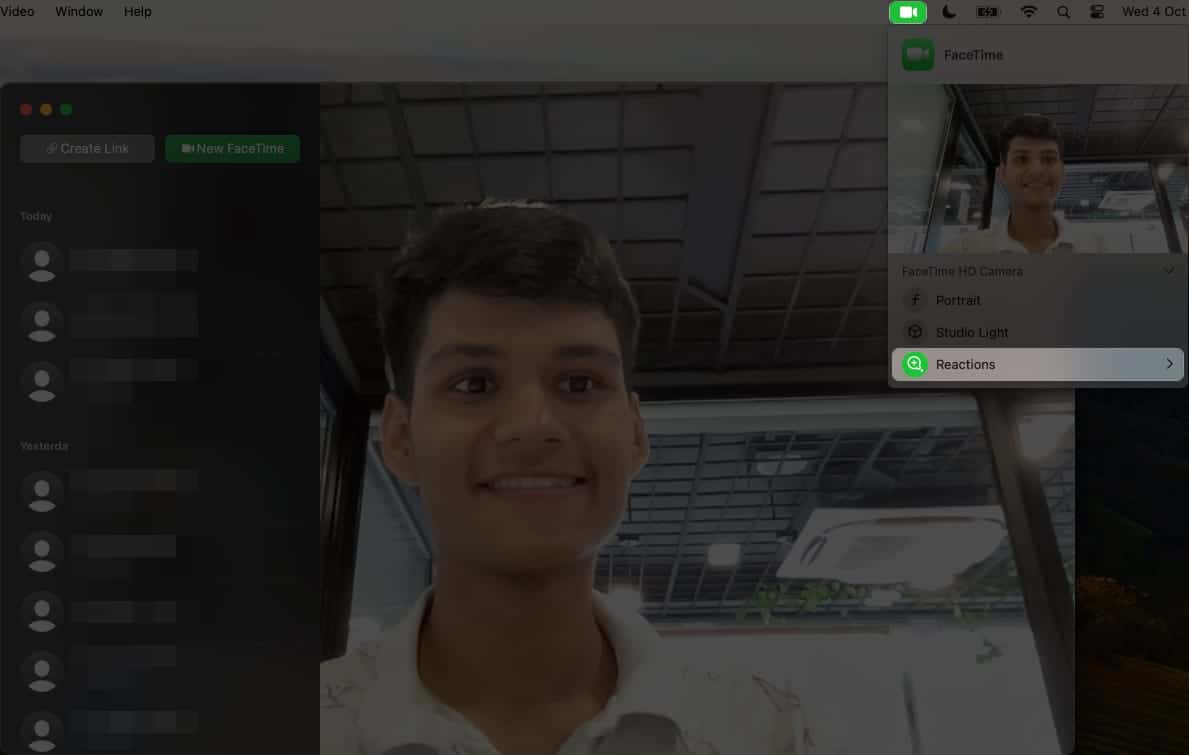
- Nu är det bara att gå in i ett videosamtal med någon av dina kontakter och prova att använda gesterna som nämns nedan!
FaceTime-gester du måste prova på iPhone, iPad och Mac
Nu när du vet hur du aktiverar iOS 17 FaceTime-gester, låt oss ta ett dyk in i antalet möjligheter som ligger framför dig.
- Hjärta – Hjärta-emoji
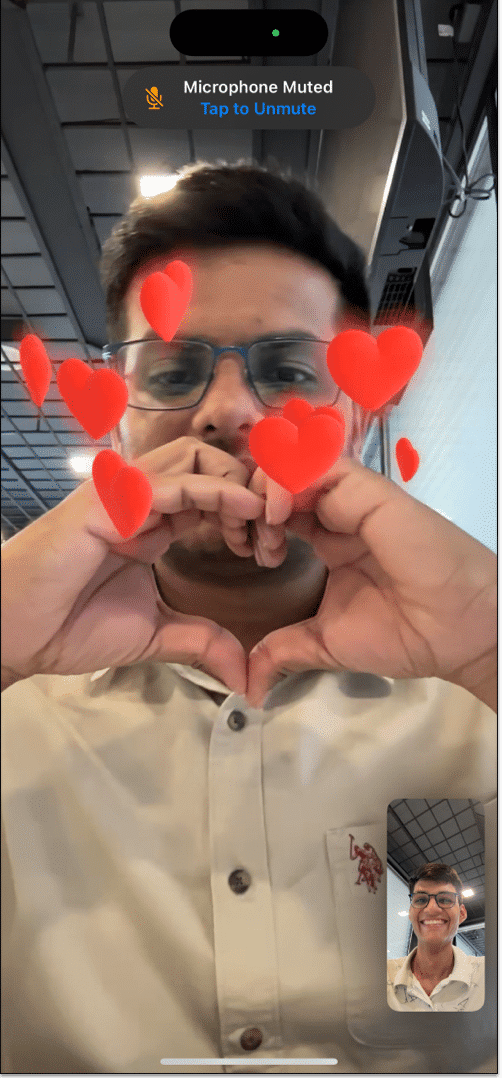
- Tummen upp – Tummen upp emoji
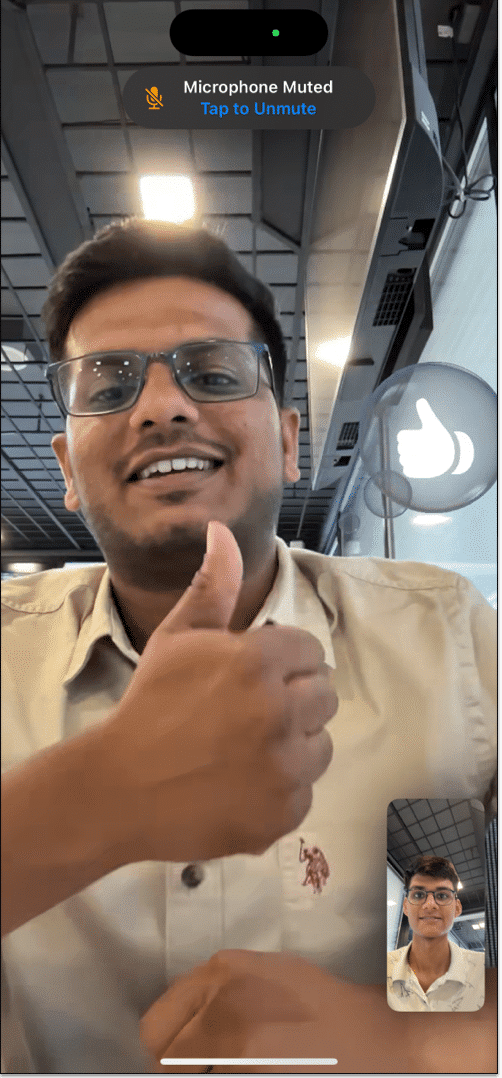
- Dubbla tummen upp – Fyrverkerier
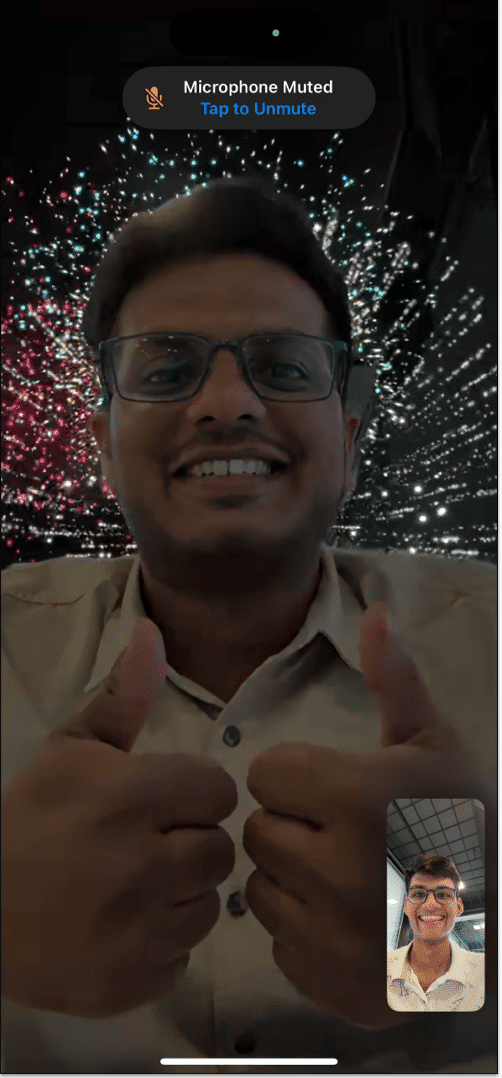
- Enstaka tummen ner – tummen ner emoji
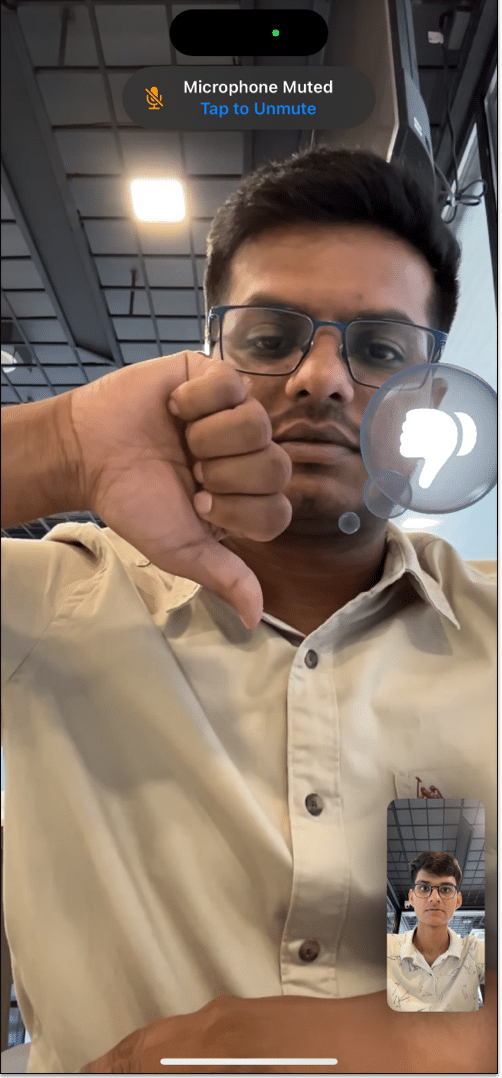
- Två tummar ner – Regn

- Fredstecken med en hand – Ballonger
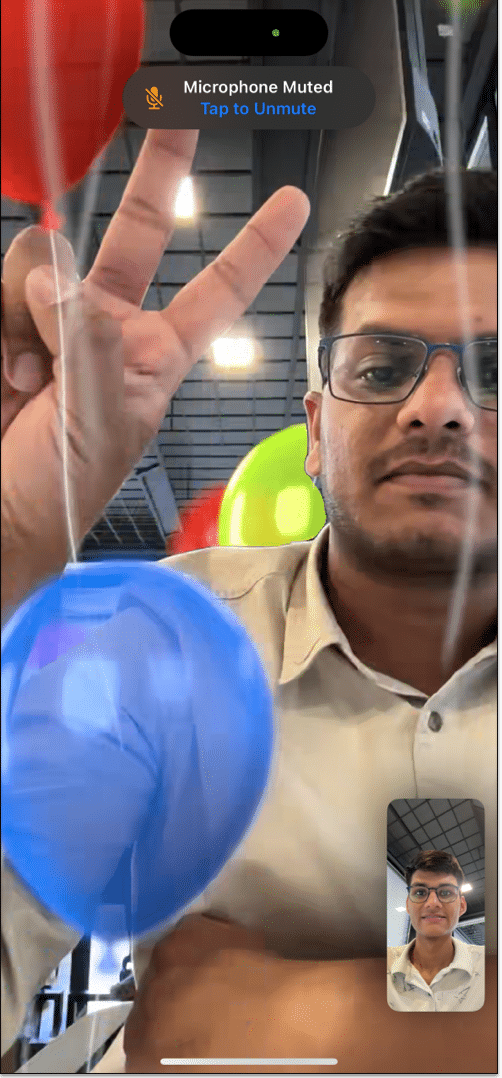
- Fredstecken med två händer – konfetti
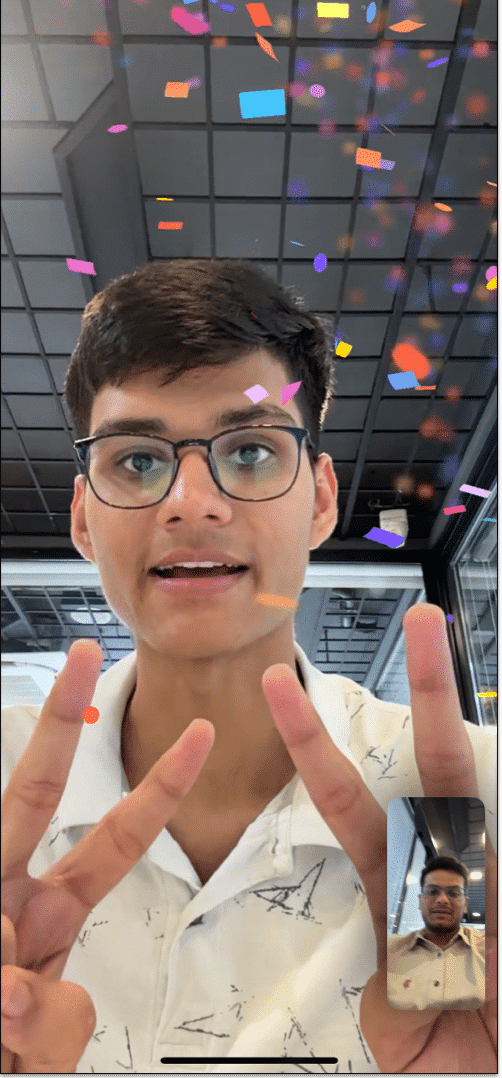
- ”Rock on”-skylt med två händer – Laser
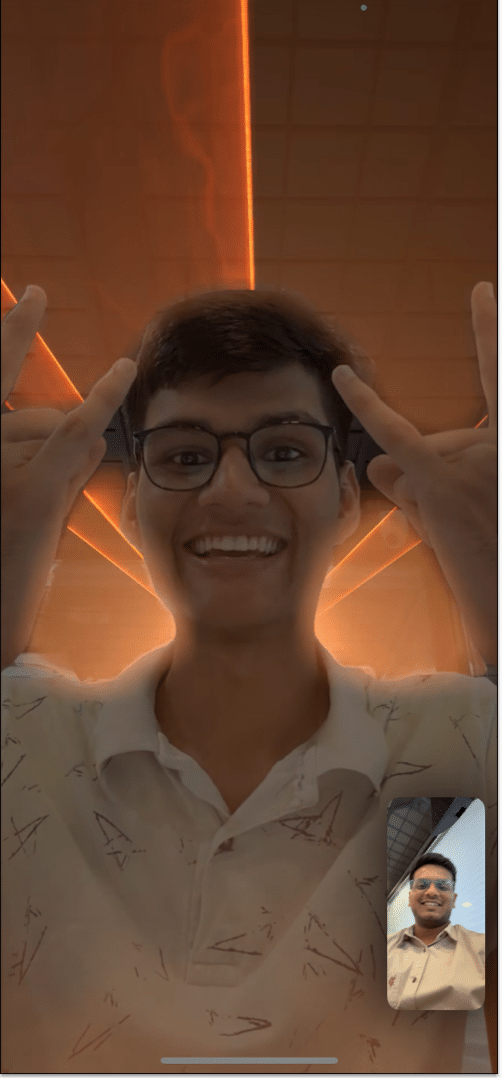
Hur man använder videosamtalsreaktioner utan handgester på Mac
Vänta, det finns mer! Om du är introvert eller bara för blyg för att göra gester offentligt, har Apple täckt dig. Så här kan du njuta av den här nya funktionen utan att använda handgester på Mac:
- Se till att du deltar i ett FaceTime-videosamtal.
- Klicka på FaceTime-logotypen i menyraden.
- Tryck på den lilla pilen nära funktionen Reaktioner.
- Välj någon av de tillgängliga reaktionerna för att uttrycka dina känslor. Det är så enkelt.
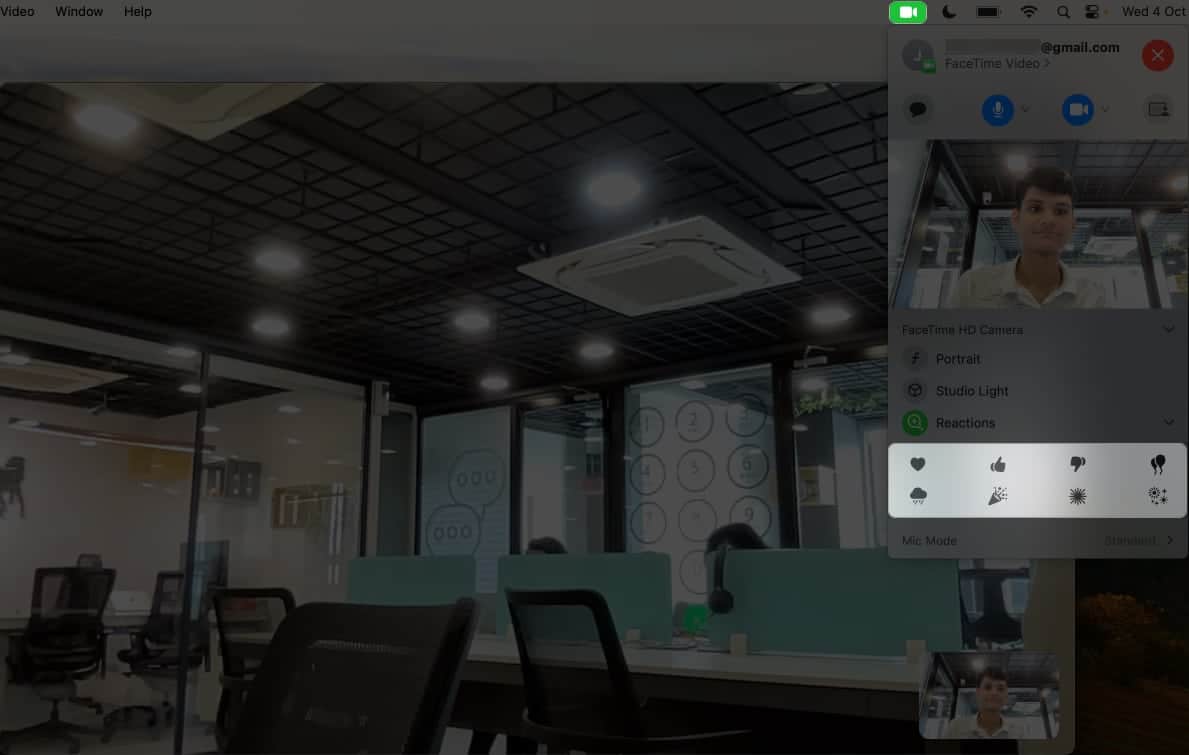
I skrivande stund stöder endast FaceTime den här funktionen på Mac. Du kan inte upprepa samma sak med andra videosamtalstjänster.
Vanliga frågor
Definitionen av att se bättre ut är subjektiv. Men FaceTime låter dig experimentera med en rad fantastiska filter och upptäcka olika versioner av dig. Ge det ett försök!
Glad FaceTiming!
Tro det eller ej, FaceTime har aldrig varit så uttrycksfullt! iOS 17 har verkligen förändrat sättet vi får kontakt med våra nära och kära, vilket gör att varje konversation känns närmare och mer naturlig. Från subtila nickningar till eftertryckliga jubel, dessa gester har gett en röst åt dina rörelser. Så fortsätt, uppdatera din enhet, bemästra dessa gester och låt dina uttryck stjäla showen.
Tack för att du läste. Ta en stund att lämna dina tankar i kommentarsfältet nedan.
Läs mer:
- iOS 17 FaceTime-gester fungerar inte? 11 sätt att fixa det!
- 25+ Bästa iOS 17 tips och tricks du bör känna till!
- Så här uppdaterar du din iPhone till iOS 17: Enkla sätt som förklaras
Läsare som du hjälper till att stödja iGeeksBlog. När du gör ett köp med hjälp av länkar på vår webbplats kan vi tjäna en affiliate-provision. Läs mer.
Författarprofil

Yash
Yash är en driven individ med en passion för teknik och dess inverkan på vår värld. Hans mål är att utbilda och informera andra om de senaste framstegen inom teknik och hur de kan gynna samhället. I konsonans är han djupt hängiven av anime och Marvel Cinematic Universe, om inte skrivande.